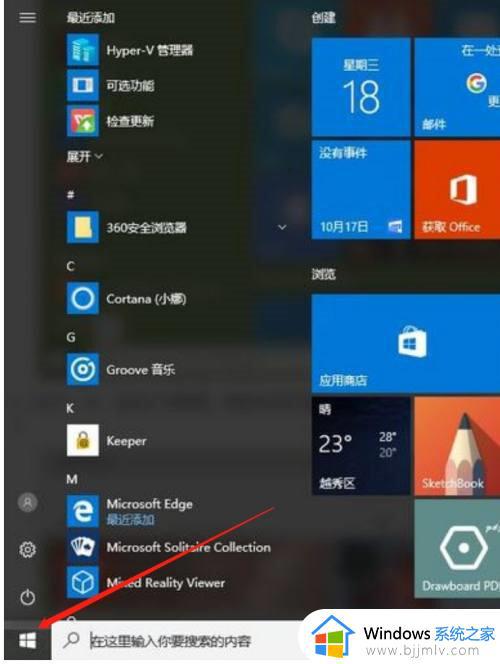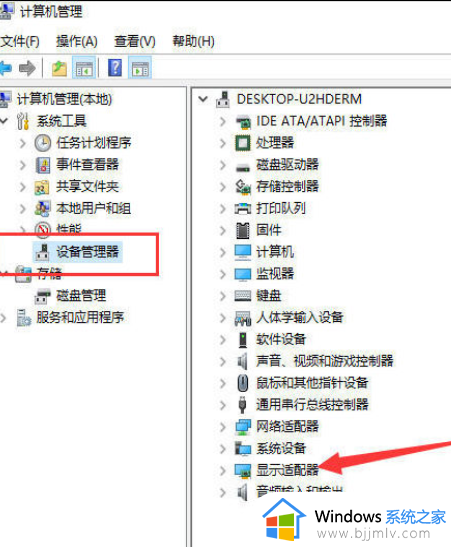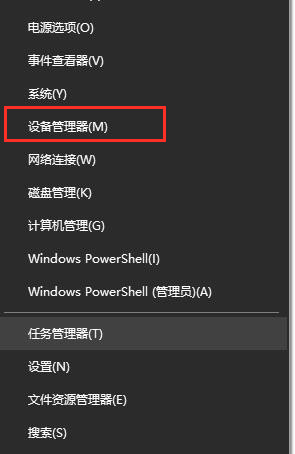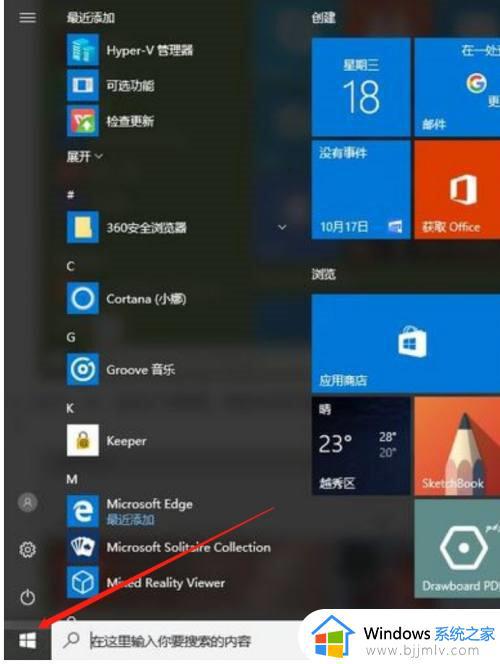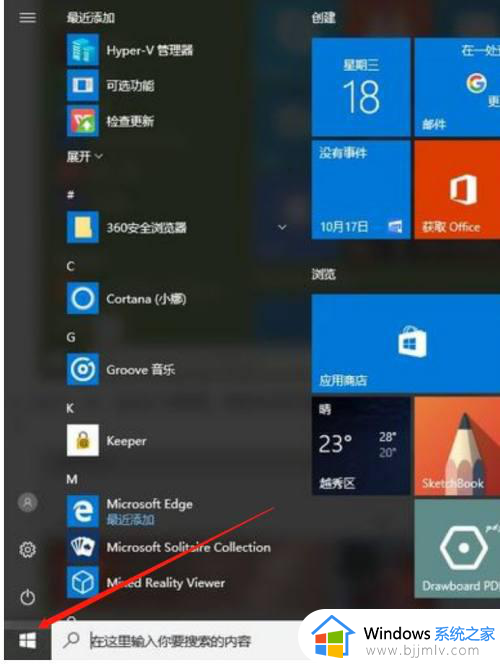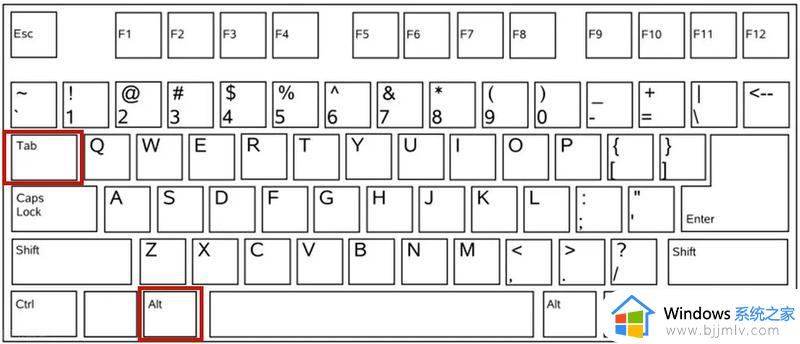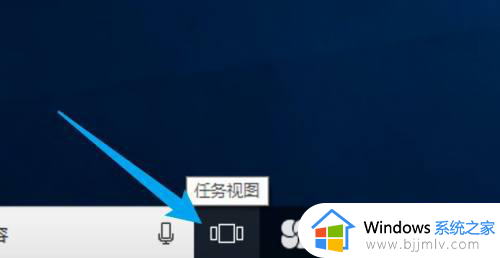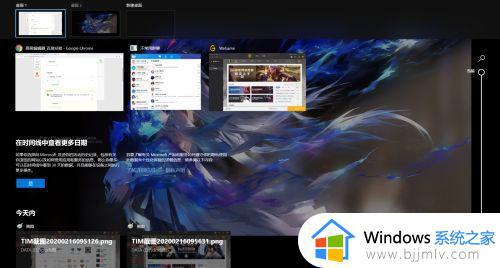win10找不到第二个显示器怎么办 win10检测不到第二显示器如何解决
由于我们在win10电脑上运行的程序过多时,难免会导致屏幕显示的程序窗口操作时很是麻烦,因此有些用户也会给win10电脑安装双显示器来操作,可是却莫名出现第二显示器检测不到的情况,对此win10找不到第二个显示器怎么办呢?下面小编就给大家带来win10检测不到第二显示器如何解决,一起来看看吧。
具体方法如下:
方法一、更新驱动下载程序
1、首先右键点击电脑左下角的开始;
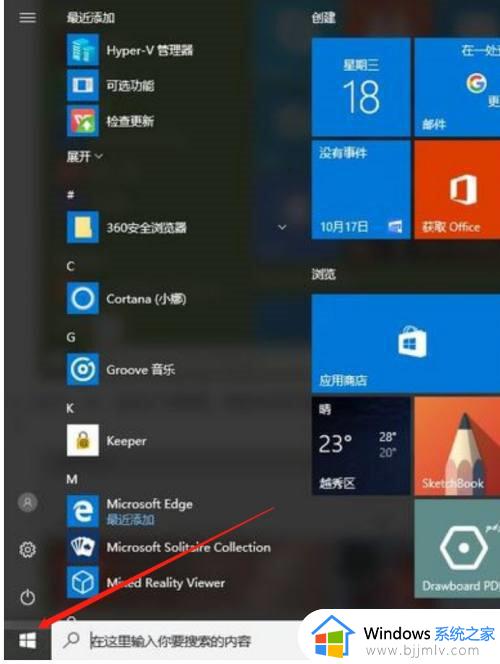
2、然后点击选择“设备管理”选项;
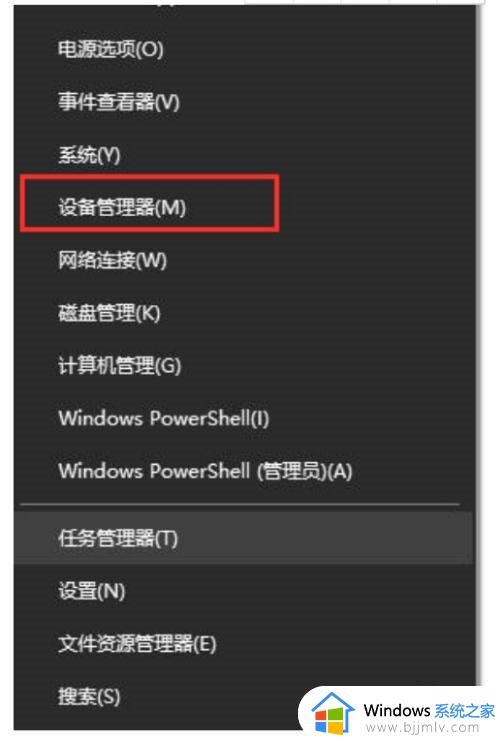
3、在设备管理器界面的列表中找到“显示适配器”,右键点击我们的“显卡”选项,然后点击“更新驱动程序”。
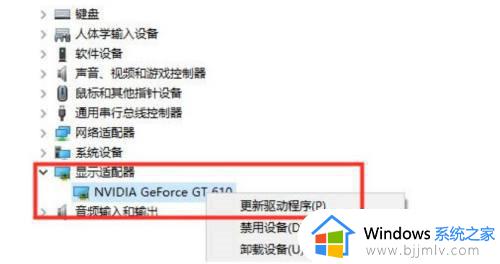
方法二、手动检测显示器
1.点击开始按钮,打开设置;
2.点击进入“系统”,单击“检测”,此按钮可以帮助操作系统检测其他显示器,特别是如果它们是旧型号。您也可以在这里连接到无线显示器。
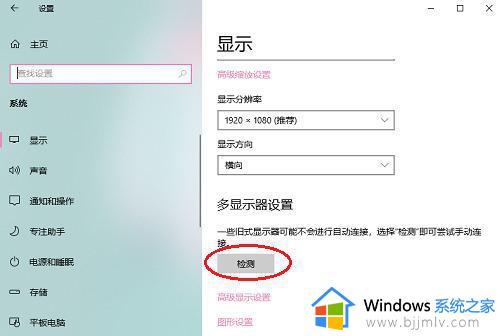
方法三、更换数据线
我们外接显示器时没有信号,屏幕黑屏也有可能是因为数据线的问题,我们可以将VGA数据线换乘HDMI数据线尝试一下,而且VGA只能传输图像,HDMI能够传输图像和音频,所以大家有条件的话可以更换一下数据线来尝试是否可以解决这个问题。

综上所述就是小编教大家的win10检测不到第二显示器如何解决所有步骤了,如果您也遇到此类问题,可以按照小编讲解的方法来解决,希望这些方法能帮助到大家。